Windows 8 pakub uut turvalisuse keerdumist, lubades teil pildi parooliga sisse logida alternatiivina tekstiparoolile või PIN-koodile.
Selle protsessi toimimiseks peate kopeerima vähemalt ühe pildi kausta Windows 8 Pildid. Pärast pildi valimist joonistate turvalisuse seadistamiseks kolmel alal ringid, jooned või kraanid. Sisselogimiseks looge lihtsalt samad žestid samas järjekorras.
Pildi parool tundub olevat paremini sobiv puutetundliku ekraani kasutajate jaoks, kuid arvuti kasutajad saavad seda funktsiooni kasutada ja kasutada žestide loomiseks ja uuesti loomiseks hiirt. Pildi parooli seadistamiseks Windows 8 väljalaske eelvaates leiate järgmist:
- Tippige algusekraanil fraasi pildi parool. Klõpsake otsinguribal kategooria Seaded. Klõpsake vasakul paanil otsingutulemustes nupul Loo või muutke pildi parool.
- Klõpsake PC Settings ekraani sektsioonis Sign-in options, et luua pildi parool. Konto kinnitamiseks sisestage oma praegune teksti parool.
- Ekraanil "Tere tulemast pildi parooli" selgitatakse, kuidas seadistada pildi parooli erinevate žestide kaudu.
- Klõpsake vasakpoolsel paanil nupul Vali pilt. Windows kuvab pildikataloogi mis tahes piltidega. Klõpsa pildil, mida soovite paroolina kasutada, ja seejärel klõpsa vasakul nurgal olevale nupule Ava.
- Sõltuvalt pildi suurusest võib teil olla võimalik seda horisontaalselt või vertikaalselt lohistada. Kui olete pildiga rahul, klõpsake nupul Kasuta seda pilti.
- Loo oma žestide seadistamisel oma esimene žest, siis teine ja seejärel kolmas. Ekraanil "Kinnita oma žeste" looge kolm žestit samas järjekorras. Kui olete edukas, õnnitleb Windows teid. Kui ei, peate uuesti proovima. Kui olete valmis, klõpsake nupul Lõpeta.
- Tagasi alguskuvale, vajutades Windowsi klahvi. Klõpsake oma konto nimel ja pildil üleval paremas nurgas ning seejärel valige menüüst Logi välja.
- Tagasi sisselogimiseks vajutage suvalist klahvi lukustusekraani möödumiseks. Seejärel näete oma pilti. Joonistage kolm sisselogimiseks loodud žestit. Kui olete neid piisavalt täpselt sobitanud, avab Windows seejärel teie Start-ekraani. Vastasel juhul võite proovida uuesti või lülituda tagasi teksti parooli kasutamiseks.
Paljud kasutajad, eriti arvutite kasutajad, võivad soovida oma traditsiooniliste tekstiparoolidega kinni jääda. Kuid pildi parool ei paku unikaalset ja potentsiaalselt meeldejäävamat võimalust Windowsi sisselogimiseks 8.










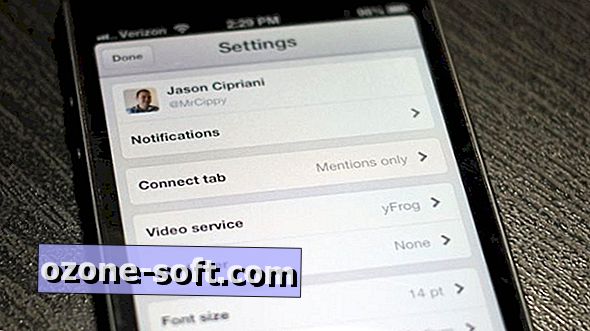


Jäta Oma Kommentaar